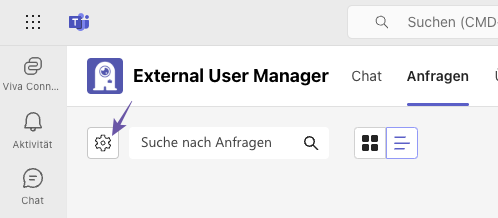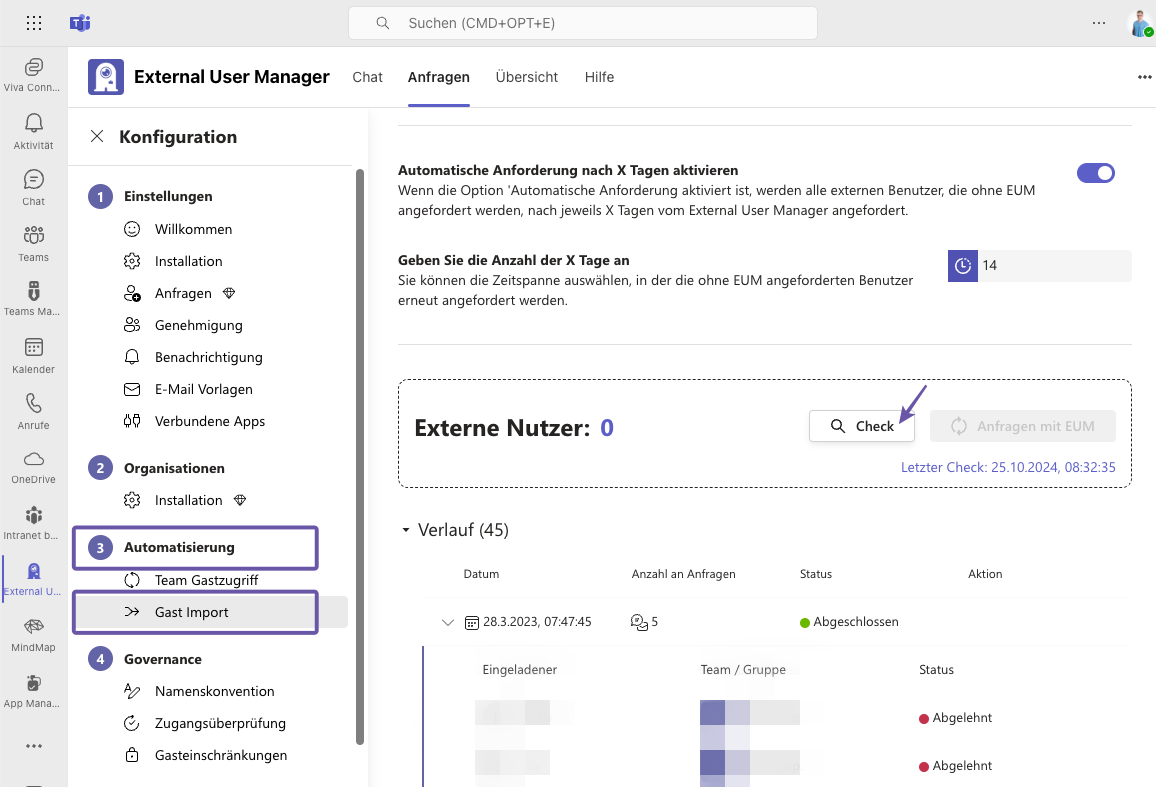Gast Import: Alle M365 Gäste anzeigen und effizient verwalten
Warum ein Überblick über alle M365 Gäste wichtig ist
In der Zusammenarbeit mit Externen wird es mit der Zeit immer schwieriger, Gäste in Microsoft 365-Umgebungen im Blick zu behalten und zu verwalten. Um Microsoft 365 Security und Compliance zu gewährleisten ist es jedoch wichtig alle M365-Gäste zu kennen – egal ob neu oder bereits länger existierend.
Dieser Artikel zeigt dir welche Methoden du nutzen kannst, um dir alle Gäste in M365 anzeigen zu lassen.
Mit dem External User Manager von Solutions2Share kannst du nicht nur alle M365 Gäste einsehen, du kannst außerdem Lebenszyklen und das Onboarding von Gästen in Teams und M365 Gruppen automatisieren. So kannst du sicherstellen, dass stets alle Gäste verwaltet sind. Mehr dazu findest du weiter unten im Blogartikel.

So lassen sich alle M365 Gäste anzeigen: 4 Methoden im Vergleich
Hier findest du nun vier Wege, wie du dir einen Überblick über alle Gastbenutzer in M365 verschaffen kannst.
1. Alle M365 Gäste im Microsoft 365 Admin Center anzeigen
Im M365 Admin Center erhältst du eine einfache Auflistung aller deiner Gäste.
So geht’s:
- Melde dich im Microsoft 365 Admin Center an.
- Gehe zu Benutzer > Gastbenutzer.
- Dir werden nun alle Gastbenutzer angezeigt.
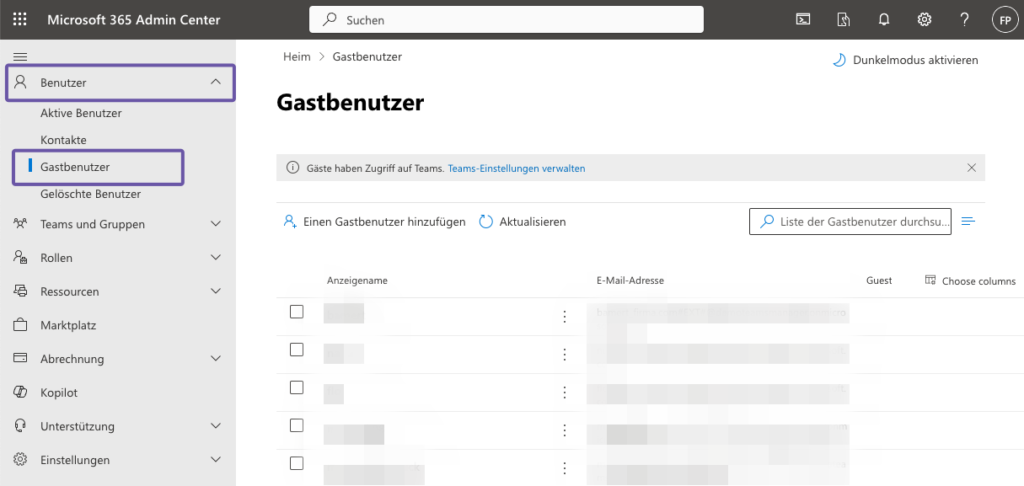
Einschränkungen: Diese Methode zeigt dir nur eine einfache Übersicht über deine Gäste. Du hast hier keine Möglichkeit, Aktivitäten einzusehen oder Lebenszyklen und weitere Managementoptionen einzustellen.
2. Alle M365 Gäste im Microsoft Entra Admin Center anzeigen
Alternativ erhältst du im Microsoft Entra Admin Center eine Übersicht zur Verwaltung von Identitäten.
- Öffne das Entra Admin Center.
- Navigiere zu Benutzer > Alle Benutzer.
- Filtere nach Benutzertyp = Gast.
Du siehst nun deine Gastbenutzer mit einigen identitätsbezogenen Details.

Einschränkungen: Du erhältst einen schnellen Überblick über Identitätsdaten, findest aber generell nur eingeschränkte Informationen zu deinen Gastbenutzern. Eine Möglichkeit zur Verwaltung dieser Gäste, z.B. mit Lebenszyklen oder Onboarding gibt es hier nicht.
3. Alle M365 Gäste mit PowerShell-Skript anzeigen lassen
Ein PowerShell-Skript kann dir detailliertere Einblicke zu deinen M365-Gästen geben, erfordert jedoch technisches Wissen für die Einrichtung.
So kannst du dir schnell eine Übersicht deiner M365 Gäste anzeigen und exportieren lassen:
- Öffne PowerShell und verbinde dich mit deinem M365-Konto. Führe dazu folgenden Befehl aus:
Connect-MgGraph -Scopes "User.Read.All","Group.ReadWrite.All" - Ist die Verbindung hergestellt, verwende den folgenden Befehl, um alle Gastbenutzer anzuzeigen:
Get-MgUser -All -Filter "UserType eq 'Guest'" - Um die Liste der Gastbenutzer in eine CSV-Datei zu exportieren, verwende:
Get-MgUser -All -Filter "UserType eq 'Guest'" | Select-Object DisplayName, UserPrincipalName | Export-Csv -Path "M365_Gastbenutzer.csv" -NoTypeInformation
Einschränkungen: Diese Methode listet alle Gäste auf, bietet jedoch keine weiteren Einsichten oder Funktionen zur Genehmigung oder Verwaltung der Gäste.
4. Alle M365 Gäste im External User Manager anzeigen lassen
Der External User Manager (EUM) bietet eine Übersicht und umfassende Verwaltungsoptionen für alle deine M365-Gäste.
Um alle deine M365 Gäste einzusehen:
- Öffne die External User Manager App in Teams.
- Gehe zum Tab Übersicht.
- Hier erhältst du eine vollständige Übersicht deiner Gäste.
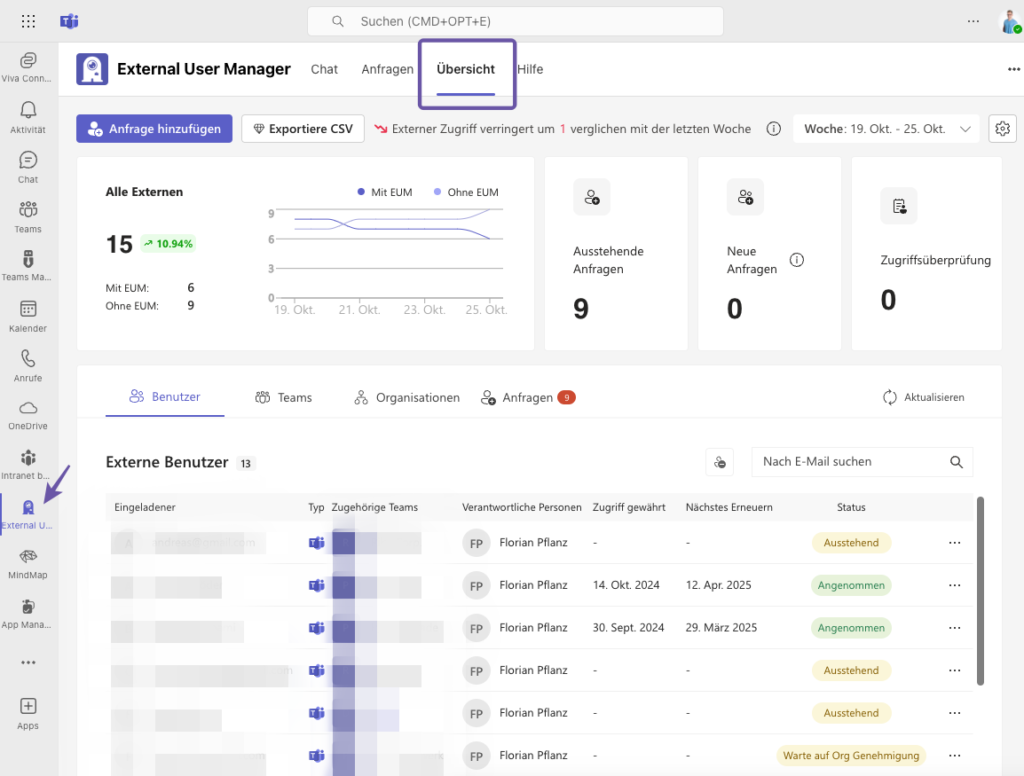
Wenn du einen Überblick speziell über die M365 Gäste erhalten möchtest, die noch nicht mit dem External User Manager verwaltet werden, kannst du den Gäste-Crawler dafür nutzen.
Gehe wie folgt vor:
- Öffne die External User Manager App in Teams.
- Gehe zu Anfragen > Konfiguration (Zahnrad)
- Gehe zu Automatisierung > Gast Import.
- Starte mit Klick auf Check den Scan.
- Alle noch nicht verwalteten Gäste werden dir nun angezeigt.
- Möchtest du diese Gäste jetzt mit dem External User Manager verwalten, klicke auf Anfragen mit EUM.
Vorteile: Der EUM bietet nicht nur eine vollständige Übersicht über alle M365 Gäste und solche, die noch nicht verwaltet werden. Zeitgleich hast du die Möglichkeit, noch nicht verwaltete Gäste mit Genehmigungs-Workflows, Onboarding-Prozessen und Lebenszyklen zu managen.
Fazit: External User Manager bietet den besten Überblick über deine M365 Gäste
Von den vier Methoden bietet der External User Manager die beste Lösung, um alle Gäste in M365 anzuzeigen und vollständig zu verwalten.

Gast Import im External User Manager: Verwaltung bereits existierender Gäste
Mit dem External User Manager kannst du nun nicht nur neue Gäste verwalten. Das neue Gast Import Feature erfasst auch bereits existierende Gäste – inklusive solcher, die vor der EUM-Installation hinzugefügt wurden oder ohne EUM eingeladen wurden, und lässt dich diese automatisiert verwalten:
- Automatische Einbindung vorhandener Gäste: Der EUM prüft, welche Gäste noch nicht verwaltet werden und ermöglicht ganz einfach die Einbindung in das EUM-Management.
- Auto genehmigen: Entscheide, ob bereits existierende Gäste standardmäßig genehmigt werden oder eine Anfrage im External User Manager erhalten.
- Onboarding überspringen: Bereits existierende Gäste können ohne Onboarding-Prozess in den Lebenszyklus aufgenommen werden, oder sie durchlaufen den Onboarding-Prozess.
- Reports: Verfolge den Status deiner Gäste und ihres Onboarding-Prozesses.
- Zusätzliche Funktion: Automatische Anforderung nach x Tagen: Automatisiere die regelmäßige Prüfung und Anforderung neuer Gäste – beispielsweise wöchentlich – und führe diese in den Lebenszyklus und den Onboarding-Prozess ein.
Du möchtest den Überblick über deine M365-Gäste behalten und Microsoft 365 und Microsoft Teams Compliance und Security sicherstellen?
Erfahre jetzt wie einfach das Verwalten von Gastbenutzern sein kann:

Head of Marketing & Sales bei Solutions2Share – Florian Pflanz verfügt über 6 Jahre M365-Erfahrung und war an zahlreichen Projekten zur Microsoft Teams Governance beteiligt. In über 200 Workshops hat er umfangreiches Wissen und Best Practices zu Microsoft Teams und den Managementanforderungen von Unternehmen gesammelt.